
Este software mantendrá sus controladores en funcionamiento, lo que lo mantendrá a salvo de errores comunes de la computadora y fallas de hardware. Verifique todos sus controladores ahora en 3 sencillos pasos:
- Descarga DriverFix (archivo de descarga verificado).
- Hacer clic Iniciar escaneo para encontrar todos los controladores problemáticos.
- Hacer clic Actualizar los controladores para conseguir nuevas versiones y evitar averías en el sistema.
- DriverFix ha sido descargado por 0 lectores este mes.
Un grupo en el hogar es simplemente una red o grupo de computadoras en una red doméstica que puede compartir archivos fácilmente como imágenes, música, videos y documentos, y / o impresoras con otras personas del mismo grupo. Y, para quienes lo usan, el error de Windows 10 HomeGroup no es algo que los usuarios esperan.
El grupo puede estar protegido con contraseña, pero otras personas no pueden cambiar los archivos compartidos a menos que les otorgue permiso para hacerlo.
Una vez que crea y / o se une a un grupo en el hogar, puede seleccionar las bibliotecas que desea compartir e incluso evitar que se compartan archivos / carpetas específicos o compartir otras bibliotecas más adelante.
Esta función está disponible en Windows 7 / 8.1 / RT 8.1 y Windows 10, y puede unirse a un grupo en el hogar en una computadora con la versión RT 8.1, pero no puede crear un grupo en el hogar o compartir contenido con el mismo.
Para Windows 7 Starter o Home Basic, puede unirse, pero no puede crear un grupo en el hogar.
Si obtiene el error de grupo en el hogar de Windows 10, puede intentar verificaciones preliminares, como asegurarse de tener el último firmware para su enrutador (debe ser compatible con IPv6 para usar el grupo en el hogar), pruebe con una conexión cableada (verifique el cable) e inalámbrica, verifique que todas las computadoras tengan nombres únicos y que todas las computadoras tengan la misma fecha y hora.
Una vez que confirme que todo esto está en orden, pruebe las soluciones enumeradas en este artículo y vea si ayudan a resolver el problema en su red.
Pasos para corregir errores de grupo en el hogar de Windows 10
- Ejecute el solucionador de problemas de Homegroup
- Haga de Internet Explorer su navegador predeterminado
- Eliminar y crear un nuevo grupo en el hogar
- Habilitar los servicios de grupo en el hogar
- Compruebe si la configuración del grupo en el hogar es adecuada
- Ejecute el solucionador de problemas del adaptador de red
- Cambiar el caso del nombre
- Marque Usar cuentas de usuario y contraseñas
- Retroceder a la versión anterior
- Encienda los servicios de Windows
- Verificar descubrimiento de red
- Desbloquee la visibilidad de su computadora
- Asegúrese de que NetBIOS sobre TCP / IP esté habilitado en ambas computadoras
- Modifique la clave de registro de IPv6 para habilitar IPv6
1. Ejecute el solucionador de problemas de Homegroup
- Haga clic en Inicio y seleccione Panel de control.
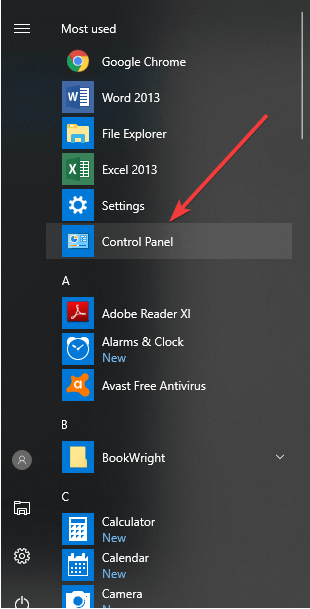
- Tipo solución de problemas en la barra de búsqueda del Panel de control.
- Hacer clic Ver todo en el panel izquierdo.
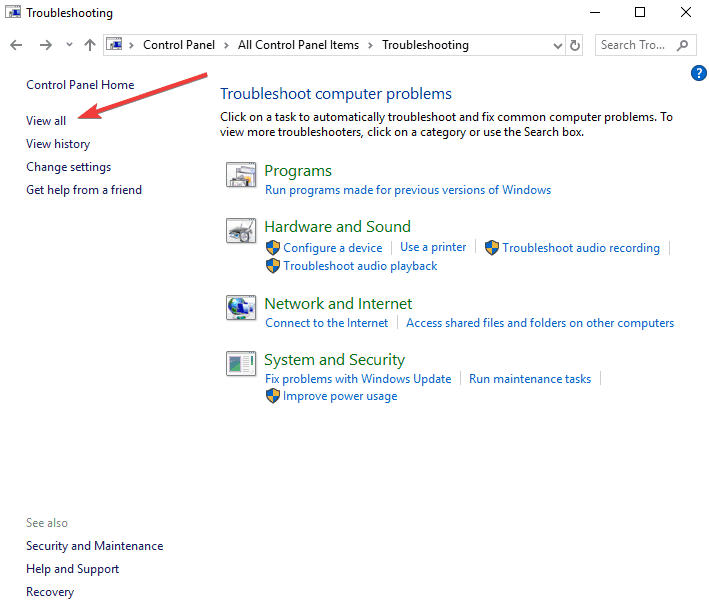
- Hacer clic Grupo Hogar.
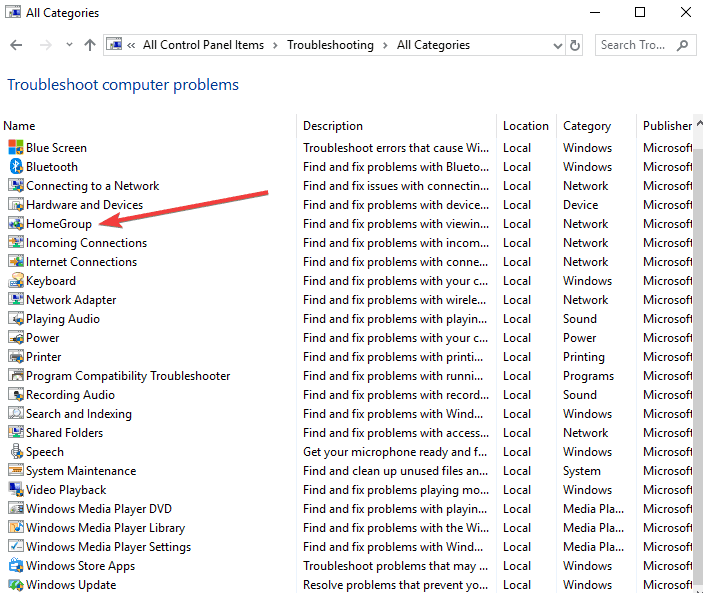
- Seleccione Avanzado en el cuadro de diálogo del solucionador de problemas de Homegroup.
- Hacer clic Ejecutar como administrador (ingrese la contraseña si es necesario).
- Haga clic en Siguiente y siga las instrucciones en pantalla para completar el solucionador de problemas.
- RELACIONADOS: REVISIÓN: No se puede conectar al grupo en el hogar a través de WiFi en Windows 10, 8.1
2. Haga de Internet Explorer su navegador predeterminado
- Haga clic en Inicio y seleccione Panel de control.
- Seleccione Programas.
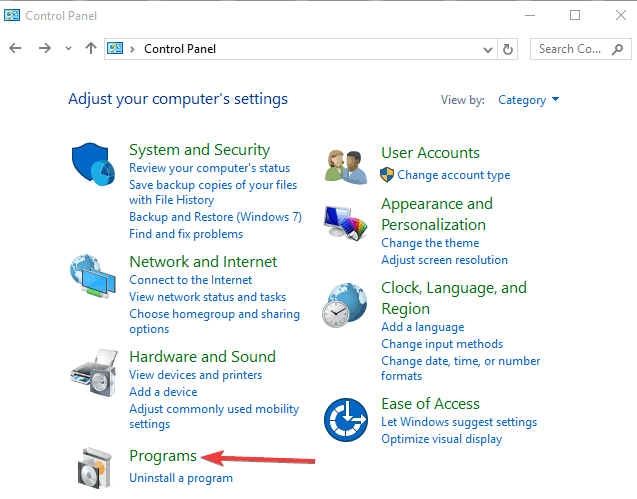
- Hacer clic Programas predeterminados.
- Haga clic en Establecer sus programas predeterminados; se abrirá el cuadro de configuración.
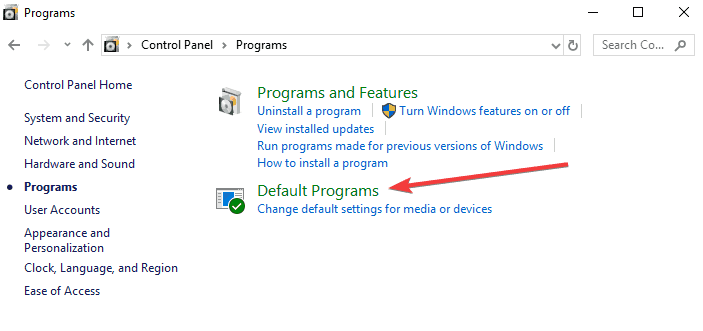
- Seleccione Internet Explorer 11.
- Intente imprimir la contraseña del grupo en el hogar.
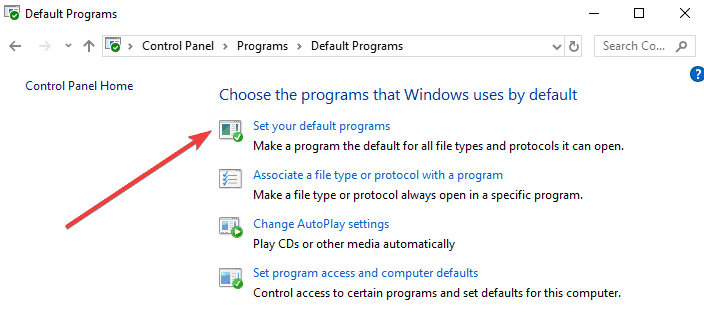
3. Eliminar y crear un nuevo grupo en el hogar
Si todos los usuarios del grupo en el hogar se van, el grupo en el hogar dejará de existir. Para quitar una computadora de un grupo en el hogar, siga los pasos a continuación:
- Tipo Grupo en el hogar en la barra de búsqueda y ábralo.
- Hacer clic Deja el grupo en el hogar luego haga clic en.
- Repita los pasos con las otras computadoras.
Una vez que se haya eliminado el grupo en el hogar, comience con un nuevo grupo en el hogar nuevamente siguiendo los pasos a continuación:
- Abra Grupo Hogar escribiendo grupo en el hogar en el cuadro de búsqueda de la barra de tareas y luego seleccionando Grupo Hogar.
- Seleccione Crea un grupo en el hogar
- Hacer clic próximo.
- Seleccione las bibliotecas y los dispositivos que desea compartir con el grupo en el hogar y luego seleccione próximo.
- Aparecerá una contraseña: imprímala o anótela. Necesitarás esta contraseña para agregar otras PC a tu grupo en el hogar.
- Seleccione Terminar
Nota: Si ya existe un grupo en el hogar en su red, se le pedirá que se una a él en lugar de crear uno nuevo.
- RELACIONADOS: Cómo: Eliminar Homegroup en Windows 10
4. Habilitar los servicios de grupo en el hogar
El error de grupo en el hogar de Windows 10 puede ocurrir si los servicios del grupo en el hogar no se están ejecutando, así que asegúrese de que los servicios relacionados con él se inicien y se ejecuten haciendo lo siguiente:
- Haga clic con el botón derecho en Inicio y seleccione Correr.
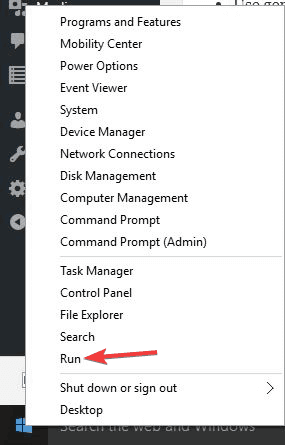
- Tipo servicios.msc y presione enter.
- Encuentre estos servicios: Protocolo de resolución de nombres de pares, agrupación de redes de pares, y Administrador de identidades de redes de pares.
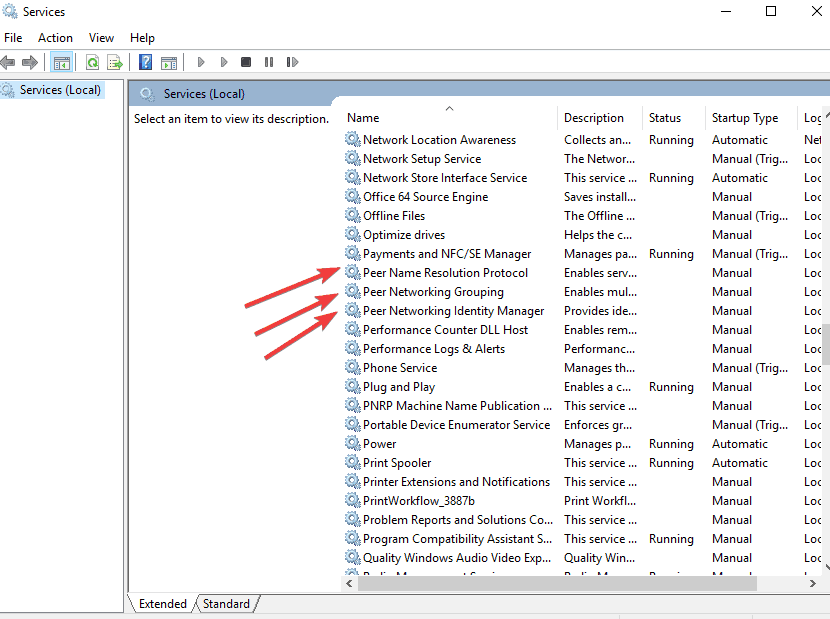
- Haga clic con el botón derecho en cada uno de estos tres servicios y seleccione Propiedades.
- Garantizar Tipo de inicio se establece en Automático.
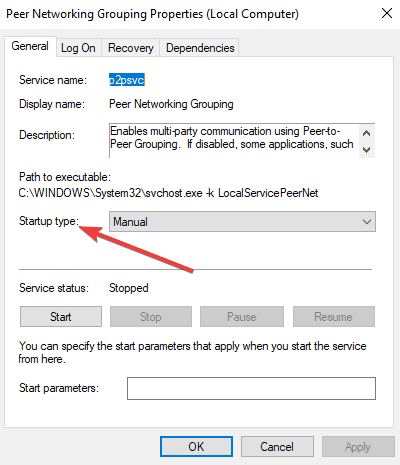
- Garantizar Estado del servicio Está empezado.
- Hacer clic Solicitar y ok
- Reinicie la computadora y verifique si puede ver la contraseña del grupo en el hogar
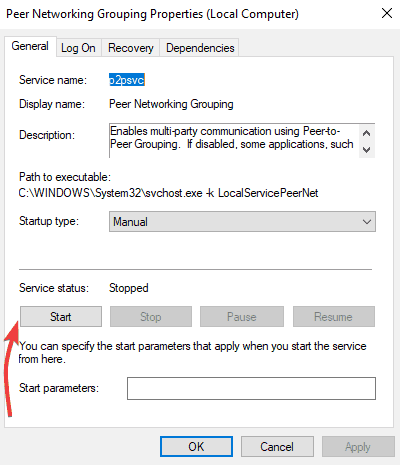
5. Compruebe si la configuración del grupo en el hogar es adecuada
- Abra Inicio y seleccione Panel de control.
- Seleccione Redes e Internet.

- Hacer clic Grupo en el hogar.
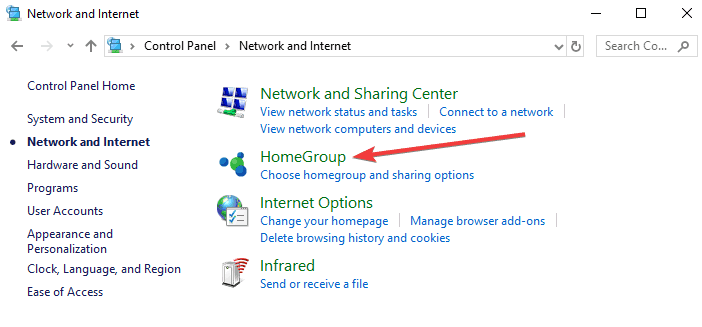
- Seleccione Configuración de uso compartido avanzado y compruebe si son correctos.
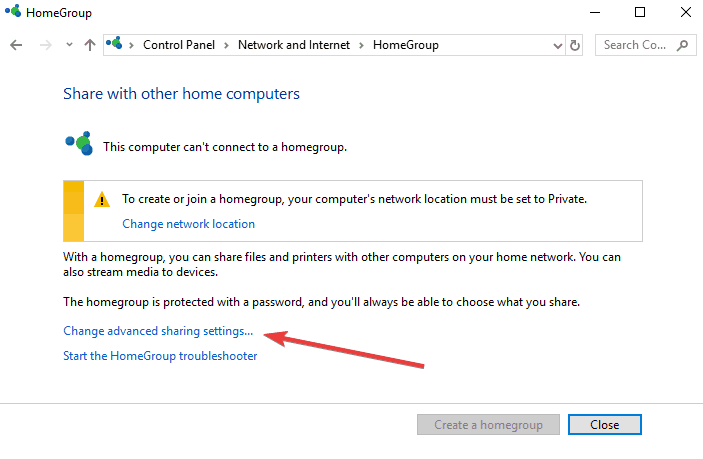
En caso de que la configuración sea correcta, intente con su grupo en el hogar nuevamente. Si no es así, configúrelos en los adecuados y vuelva a intentarlo. Si aún recibe el error de grupo en el hogar de Windows 10, pruebe la siguiente solución.
- RELACIONADOS: REVISIÓN: la aplicación de configuración no se inicia en Windows 10
6. Ejecute el solucionador de problemas del adaptador de red
- Tipo truble en la barra de búsqueda.
- Seleccione Solución de problemas.
- Seleccione Ver todo en la esquina superior izquierda.

- Haga clic en Adaptador de red.
- Siga las instrucciones en pantalla para ejecutar el solucionador de problemas.
- Si el problema persiste, actualice el controlador del adaptador de red manualmente desde el Administrador de dispositivos.
7. Cambiar el caso del nombre
A veces, el error del grupo en el hogar de Windows 10 puede deberse simplemente a la letra mayúscula del nombre de la computadora; esto puede manifestarse como un error 1231 en la vista de red.
Si está en minúsculas, cámbielo a mayúsculas o todo en mayúsculas y vea si funciona. Algunos usuarios han notado que Windows 10 distingue entre mayúsculas y minúsculas a los nombres de las máquinas, por lo que si le faltan recursos compartidos o ha desaparecido por completo máquinas en su LAN, asegúrese de que los nombres de las máquinas no estén mezclados, en cuyo caso debe cambiarles el nombre a mayúsculas y reiniciar su ordenador.
Esto es lo que debe hacer:
- Hacer clic Explorador de archivos.
- Haga clic derecho en Esto ORDENADOR PERSONAL.
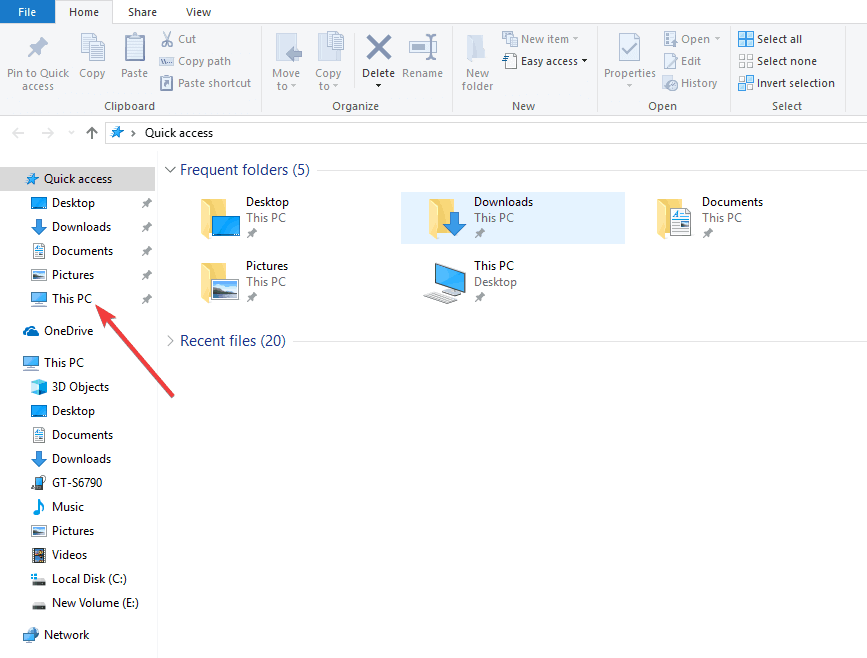
- Hacer clic Propiedades.
- En Área de nombre de equipo, dominio y grupo de trabajo, haga clic en "Cambiar ajustes“.
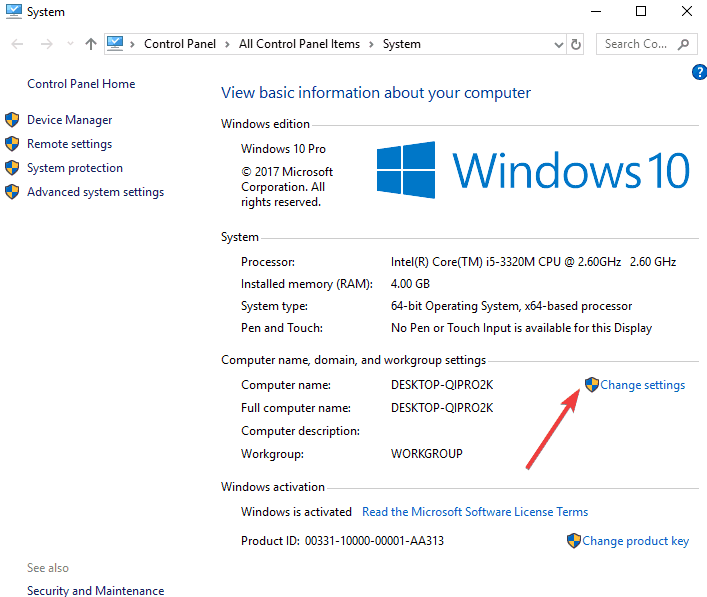
- En "Para cambiar el nombre de esta computadora... o grupo de trabajo, haga clic en "Cambio“.
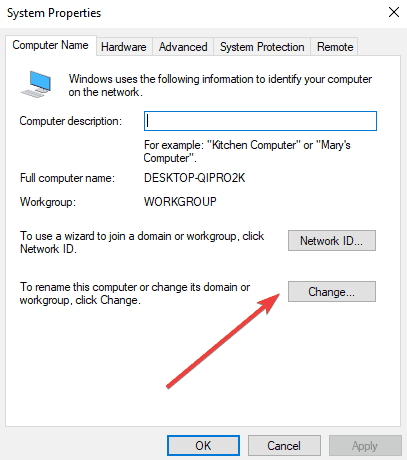
- Cambiar el nombre de la computadora en la siguiente pantalla.
- Hacer clic está bien.
- Reinicie su computadora.
8. Marque Usar cuentas de usuario y contraseñas
En cada computadora del grupo de trabajo, haga lo siguiente:
- Haga clic en Inicio y seleccione Ajustes.
- Seleccione Redes e Internet.
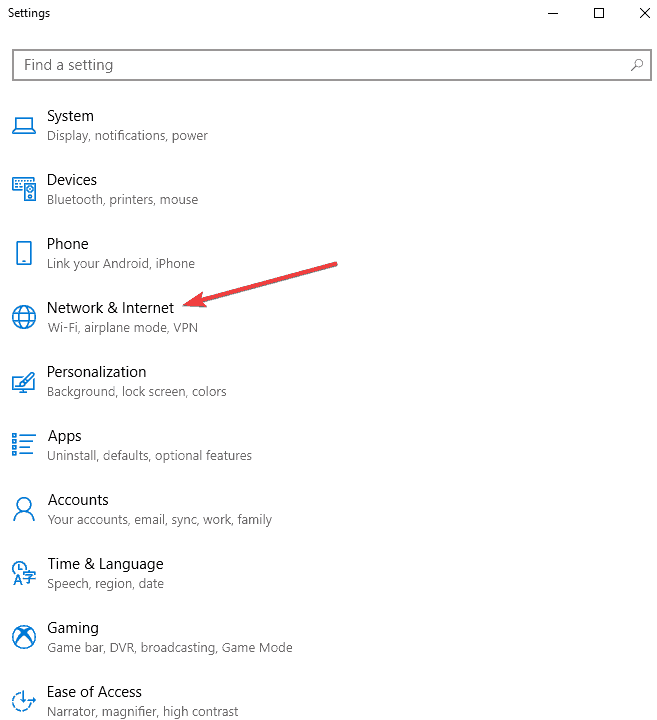
- Hacer clic Ethernet.
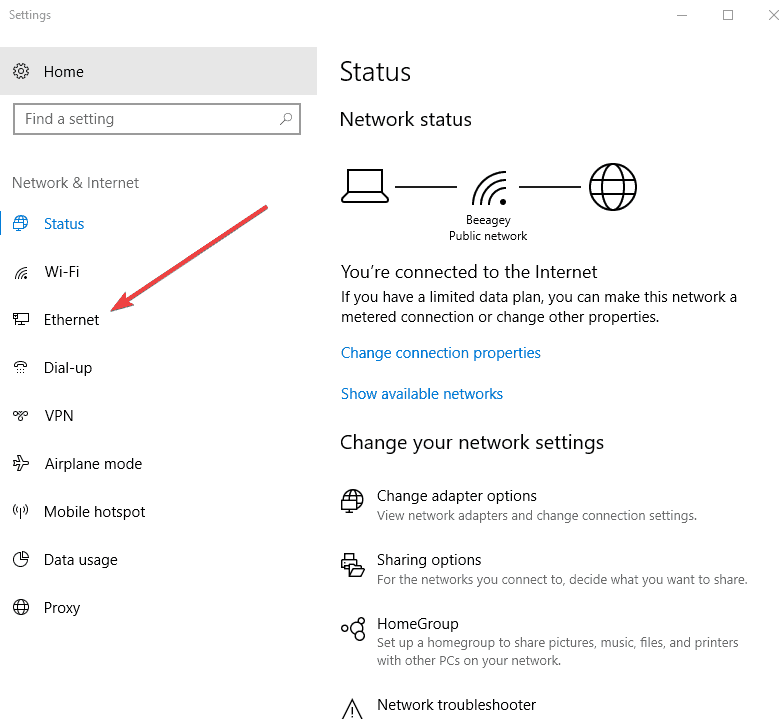
- Hacer clic Cambie las opciones de uso compartido avanzadas.
- Comprobar el Utilice cuentas de usuario y contraseñas Box para conectarse a otras computadoras.
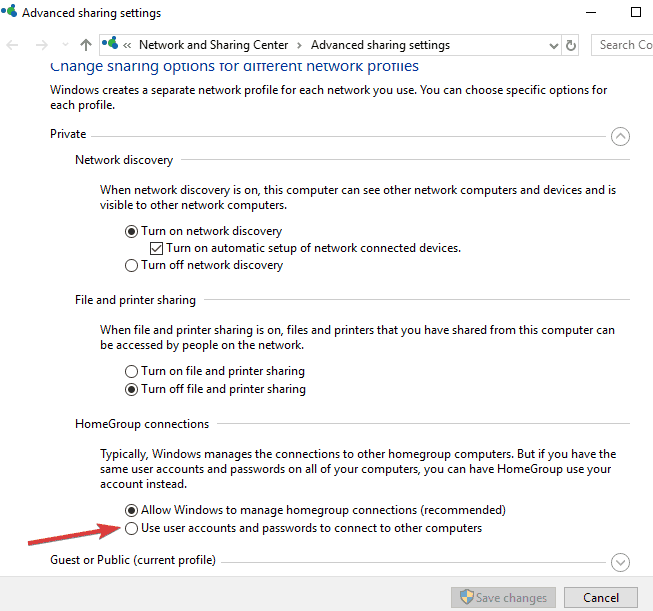
- RELACIONADOS: La cuenta de usuario está actualmente deshabilitada y no se puede usar [Fix]
9. Retroceder a la versión anterior
Si aún no puede corregir el error de grupo en el hogar de Windows 10, puede esperar a que Microsoft oficial lo solucione o realizar una reversión a la versión anterior de Windows, siguiendo los pasos a continuación:
- Haga clic en Inicio y seleccione Ajustes.
- Seleccione Actualizaciones y seguridad.
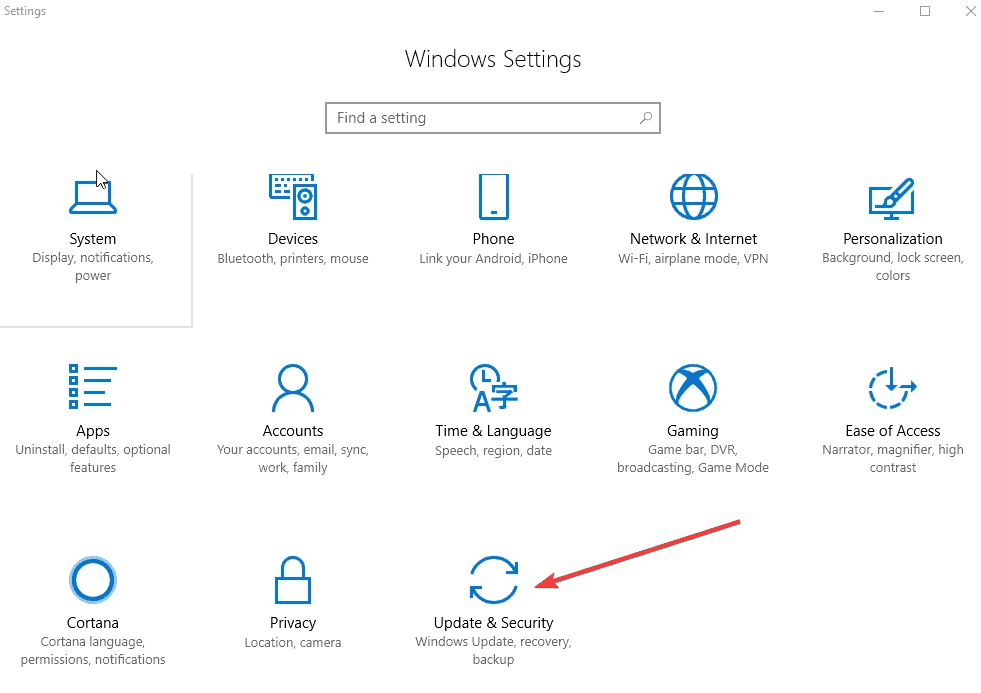
- Escoger Recuperación.
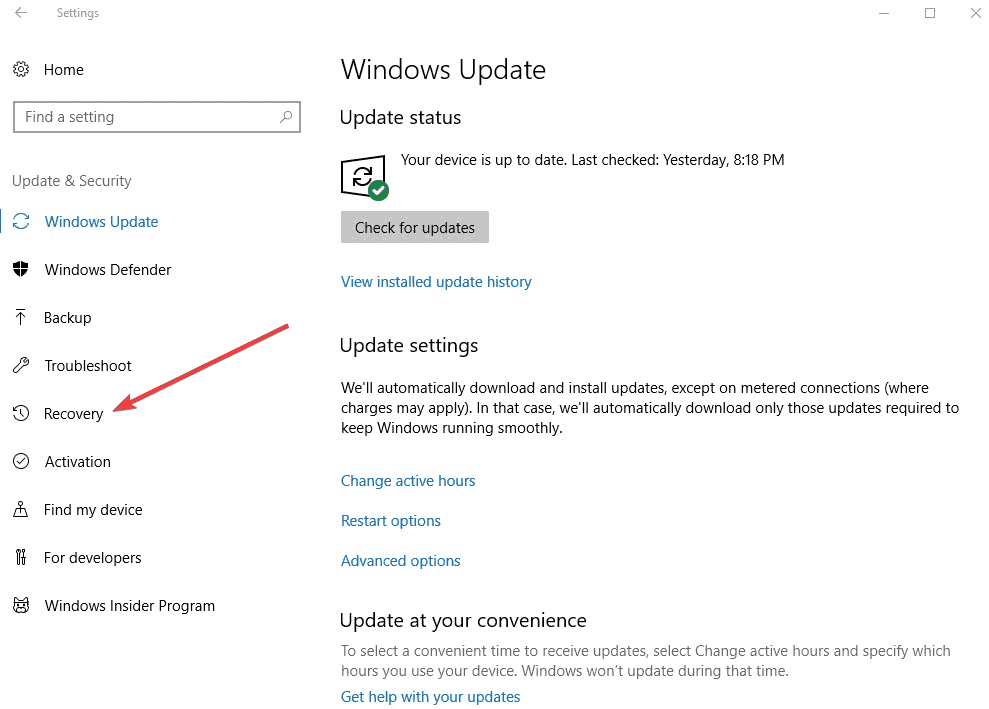
- Ir Restablecer esta PC y haga clic en Empezar.
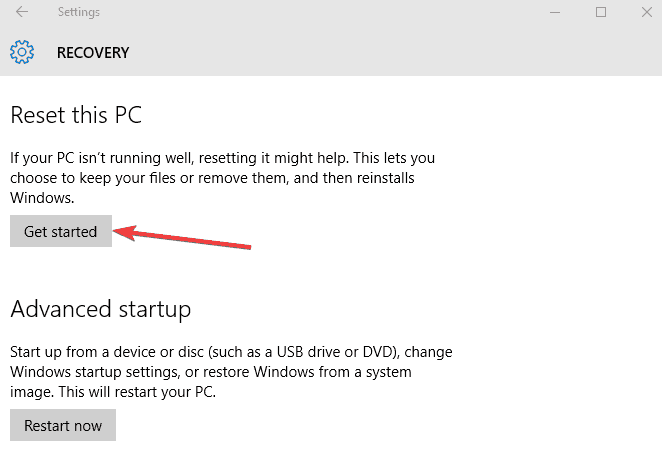
- Intente conectarse de nuevo a su grupo en el hogar.
10. Encienda los servicios de Windows
Para que funcione la función de red de grupo en el hogar, ciertos servicios de Windows deben estar activos, habilitados y en ejecución. Si usó un programa para deshabilitar servicios o los deshabilitó manualmente, puede estar causando un error de grupo en el hogar de Windows 10. Debe activar el cliente DNS, el host del proveedor de detección de funciones, el recurso de detección de funciones Publicación, proveedor de grupo en el hogar, escucha de grupo en el hogar, descubrimiento de SSDP, host y par del dispositivo UPnP Agrupación de redes.
Puede activar estos servicios haciendo lo siguiente:
- Haga clic con el botón derecho en Inicio y seleccione Correr.
- Tipo servicios.msc y presione enter.
- Haga clic en Servicios para habilitar y activar los que se enumeran aquí.
11. Verificar descubrimiento de red
- Haga clic en Inicio y seleccione Panel de control.
- Seleccione Redes e Internet.
- Hacer clic Red y uso compartido.

- Seleccione Cambioreparto adelantadoajustes.
- Escoger activar el descubrimiento de red o apague el descubrimiento de la red.
- Hacer clic Guardar cambios.
12. Desbloquee la visibilidad de su computadora
A veces, el firewall de su computadora puede bloquear el acceso y la visibilidad de su computadora, lo que lleva al error de grupo en el hogar de Windows 10. Intente usar el símbolo del sistema para solucionar este problema haciendo lo siguiente:
- Haga clic en Inicio y escriba CMD en la barra de búsqueda.
- Haga clic derecho en Símbolo del sistema y seleccione Ejecutar como administrador.

- Escriba o copie y pegue el siguiente comando en la pantalla negra del símbolo del sistema y presione Intro: netsh advfirewall restablecer
- Salga del símbolo del sistema.
- Reinicie su PC y vea si el problema persiste.
13. Asegúrese de que NetBIOS sobre TCP / IP esté habilitado en ambas computadoras
- Elija Inicio y seleccione Panel de control.
- Seleccione Redes e Internet.

- Hacer clic Red y uso compartido.

- Hacer clic Ver conexiones de red.
- Haga clic derecho en la conexión y haga clic en Propiedades.
- Encontrar Protocolo de Internet (TCP / IP) versión 4 en la lista.
- Haga clic en Propiedades y luego en Avanzado.
- Sobre el Configuración avanzada de TCP / IP Windows, vaya a "Gana" pestaña.
- En Configuración de NetBIOS, haga clic en Habilitar NetBIOS sobre TCP / IP y luego haga clic en Aceptar.
14. Modifique la clave de registro de IPv6 para habilitar IPv6
- Haga clic con el botón derecho en Inicio y seleccione Correr.
- Tipo regedit y presione enter o haga clic en OK.
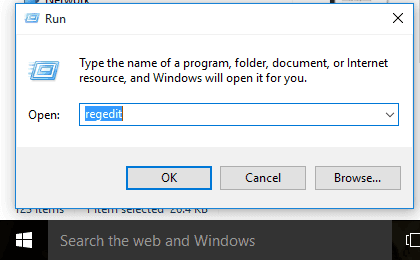
- Busque y haga clic en la siguiente subclave del registro:
HKEY_LOCAL_MACHINESYSTEM
CurrentControlSetServicesTcpip6Parameters.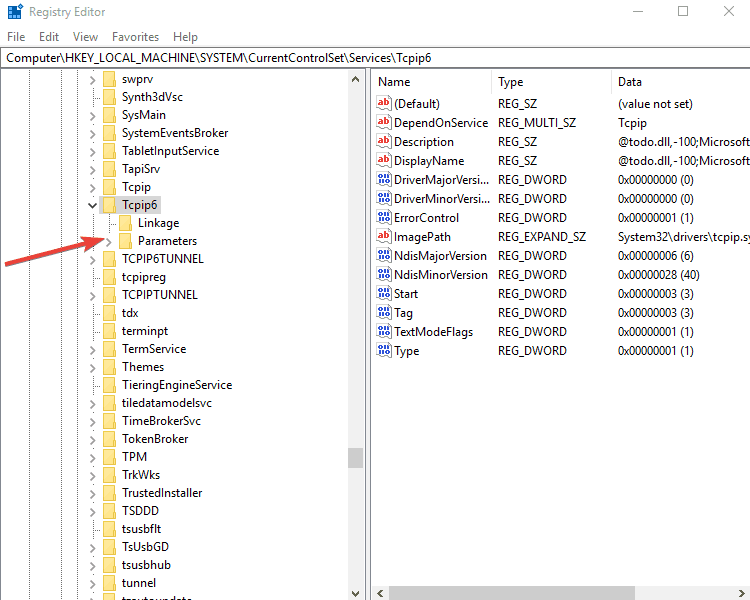
- Compruebe si el "Componentes desactivados”Existe una clave de registro.
- Haga doble clic en "Componentes desactivados”Clave de registro y modifique el valor para 0. Si la clave no existe, cree la clave anterior y asigne el valor 0, es decir, salga del Editor del Registro y luego reinicie la computadora.
Allí tiene una lista asombrosa de 14 soluciones que puede usar para corregir errores de Homegroup en sus computadoras con Windows.
Háganos saber si alguna de las soluciones anteriores ayudó a corregir el error de grupo en el hogar de Windows 10 dejando un comentario en la sección a continuación.
GUÍAS RELACIONADAS PARA VERIFICAR:
- Solución completa: se le pidió unirse a un grupo en el hogar inexistente en Windows 10, 8.1, 7
- Cómo unirse a un dominio en Windows 10, 8.1
![Eliminar Homegroup en Windows 10 [GUÍA PASO A PASO]](/f/f30fa4eb6ddab1824f7edb03e77fde10.jpg?width=300&height=460)
![Windows 10 Homegroup encontró un error [FULL FIX]](/f/a02e81ad21c6f8a7f9f0c7bb4b15f6ea.jpg?width=300&height=460)
